הערה: מאמר זה סיים את עבודתו, ונוציא אותו משימוש בקרוב. כדי למנוע בעיות של "הדף לא נמצא", אנו מסירים את כל הקישורים שאנו מודעים להם. אם יצרת קישורים לדף זה, הסר אותם. ביחד נוכל לשמור על קישוריות תקינה באינטרנט.
מאמר זה דן בתיקון שגיאות באופן שבו טקסט מופיע בצורות בגרפיקת SmartArt. אם יש לך בעיה אחרת, אתה עשוי למצוא את הקישורים הבאים שימושיים:
סימפטומים
טקסט זורם מחוץ לצורה בגרפיקת SmartArt.
סיבה
בעת הוספה או מחיקה של טקסט מצורה בגרפיקת SmartArt, גודל הגופן מותאם באופן אוטומטי כך שהטקסט יתאים לתוך הצורה, ברוב המקרים. עם זאת, לעתים, הטקסט מופיע מחוץ לגבולות הצורה כדי להשאיר את הטקסט קריא, בדרך כלל כאשר גודל הגופן הוא 5 או קטן יותר.
כמו כן, טקסט מותאם אישית, כגון טקסט שבו גודל הגופן השתנה או טקסט באמצעות סגנון WordArt נוסף, אין עוד אפשרות לשנות את גודלו כדי להישאר בתוך הצורה.
פתרון
בצע אחת מהפעולות הבאות:
-
הקטנת גודל הגופן:
-
בחר את הטקסט בצורה שמופיעה מחוץ לגבולות הצורה.
-
בסרגל הכלים המצומצם, לחץ על הקטן את הגופן

סרגל הכלים המצומצם הוא סרגל כלים שימושי, מיניאטורי ושקוף למחצה שהופך לזמין בעת בחירת טקסט. כדי לראות את סרגל הכלים המצומצם באופן ברור, הנח את המצביע עליו.
-
-
חשוב: שלושת ההליכים הבאים יחזירו את ההתאמה האוטומטית של טקסט כך שתתאים לתוך הצורה, אך תסיר התאמות אישיות שביצעת בטקסט או בצורה.
-
נקה את העיצוב:
-
בחר את הטקסט בצורה שמופיעה מחוץ לגבולות הצורה.
-
בכרטיסיה בית , לחץ על נקהולאחר מכן לחץ על נקה עיצובים.
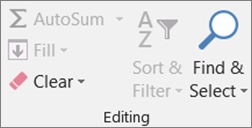
-
-
שחזור ברירות המחדל עבור צורה אחת בלבד:
-
בחר את הטקסט בצורה שמופיעה מחוץ לגבולות הצורה.
-
לחץ באמצעות לחצן העכבר הימני על הצורה ולאחר מכן לחץ על אפס צורה בתפריט קיצור.
-
-
שחזור ברירות המחדל עבור גרפיקת ה-SmartArt כולה:
-
לחץ על גרפיקת ה-SmartArt כדי לבחור אותה.
-
לחץ על הכרטיסיה עיצוב תחת כלי SmartArtולאחר מכן לחץ על אפס גרפיקה.
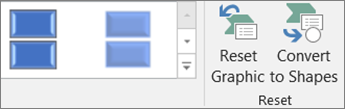
אם אינך רואה את הכרטיסיות כלי SmartArt או עיצוב, ודא שבחרת גרפיקת SmartArt.
-










